Odtwarzacz QuickTime nie działa na komputerze Mac: 10 praktycznych rozwiązań do naśladowania
QuickTime Player to wbudowany lub preinstalowany odtwarzacz multimediów dla komputerów Mac. Umożliwia odtwarzanie plików multimedialnych, ich edycję, nagrywanie ekranu i udostępnianie plików multimedialnych. Dzięki tym faktom możesz z łatwością oglądać różne typy filmów w formatach MOV i MP4, korzystając z tego domyślnego odtwarzacza. Jednak jako jedno z rond dzisiaj wielu użytkowników zgłasza, że Odtwarzacz QuickTime nie działa na komputerze Mac, zwłaszcza w wersji macOS High Sierra. Jak już wspomniano, przyczyną tego problemu mogą być różne czynniki, dlatego poniżej przedstawiamy szybkie, ale wykonalne rozwiązania.

Część 1. 10 metod naprawienia niedziałającego QuickTime
Metoda 1: Sprawdź wymagania systemowe i aktualizacje
Sprawdź wymagania systemowe i aktualizacje swojego urządzenia komputerowego. Jeśli plik nie jest kompatybilny z QuickTime, może to być spowodowane przestarzałym i błędnym systemem, który wpływa nawet na aplikacje. Sprawdź aktualizacje i wymagania systemowe, przechodząc do swojego Menu Apple>Preferencje systemowe>Aktualizacja oprogramowania.
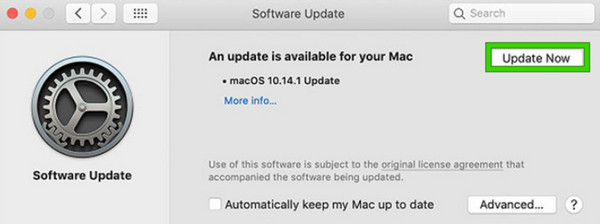
Metoda 2: Uruchom ponownie odtwarzacz QuickTime i komputer
Odpowiednio, spróbuj ponownie uruchomić odtwarzacz lub jeszcze lepiej, jeśli ponownie uruchomisz nawet komputer. Wyjdź z aplikacji odtwarzacza, a następnie przesuń kursor do Power klawisz komputera i naciśnij go długo. Następnie wybierz restart opcję i poczekaj, aż się ponownie włączy.
Metoda 3: Zaktualizuj lub zainstaluj ponownie program QuickTime Player
Kiedy Apple wydaje nowe aktualizacje, zawsze ma na celu ulepszenie i naprawienie błędów. Dlatego też, jeśli odtwarzacz QuickTime nie otwiera się po aktualizacji, może być konieczna jego aktualizacja. Aby to zrobić, możesz sprawdzić w App Store i nacisnąć przycisk aktualizacji, gdy znajdziesz odtwarzacz QuickTime.
Metoda 4: Sprawdź zgodność plików
Aby móc odtwarzać różne pliki, musisz sprawdzić, czy plik jest kompatybilny z odtwarzaczem. Należy pamiętać, że QuickTime obsługuje tylko pliki MOV, MP4, M4V, FLV, AVI i WMV w przypadku wideo oraz M4A, AAC, AIFF i WAV w przypadku dźwięku. Poza tym QuickTime nie będzie mógł go odtworzyć. Jeśli Twój format wideo znajduje się na liście obsługiwanych odtwarzaczy QuickTime Player, poniższy artykuł może pomóc w rozwiązaniu problemu.
Rozszerzone czytanie:
2 proste sposoby naprawy QuickTime Player nie będzie odtwarzać pliku wideo MP4 na komputerze Mac
Najlepsze metody 6 do konwertowania FLV na MP4 na Macu Bezpiecznie
Metoda 5: Dostosuj preferencje odtwarzacza QuickTime
Innym dobrym rozwiązaniem jest modyfikacja preferencji odtwarzacza QuickTime. Z drugiej strony możesz także przywrócić ustawienia preferencji, klikając przycisk Odtwarzacz QuickTime u góry, a następnie wybierając opcję Usługi>Preferencje usług opcje. Następnie wyświetli się okno, w którym możesz rozpocząć modyfikację.
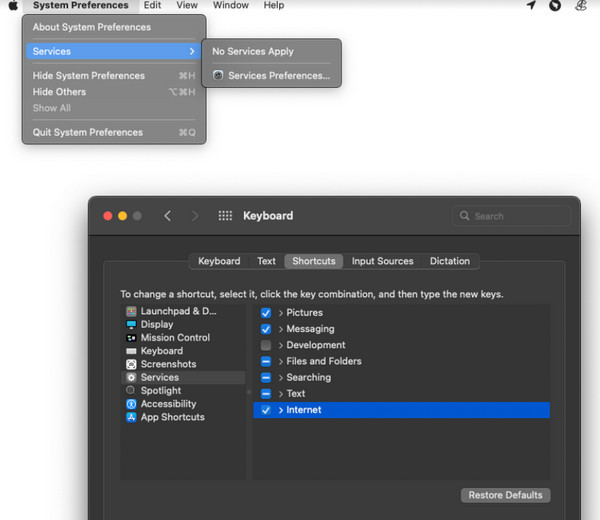
Metoda 6: Zaktualizuj sterowniki karty graficznej
Aby uzyskać najlepszą wydajność komputera Mac, należy regularnie aktualizować sterowniki graficzne. Dlatego jeśli odtwarzacz QuickTime nie działa na komputerze Mac, sprawdź dostępność aktualizacji sterowników graficznych, klikając przycisk Apple przycisk i wybierając opcję Ten Mac opcja, po której następuje Raport systemowy przycisk. Kliknij opcję Grafika/Ekrany w wyskakującym oknie i zobacz najnowsze aktualizacje.
Metoda 7: Wyłącz powodujące konflikt wtyczki lub rozszerzenia
Rozszerzenia i wtyczki na urządzeniu mogą wpływać na jego wydajność, stabilność, bezpieczeństwo i kompatybilność. Z tego powodu wyłączenie tego na komputerze Mac może poprawić jego powiązanie z odtwarzaczem QuickTime. Otworzyć Menu Safari>Preferencje Safari>Rozszerzenia, a następnie usuń zaznaczenie włączonych rozszerzeń, aby je wyłączyć.
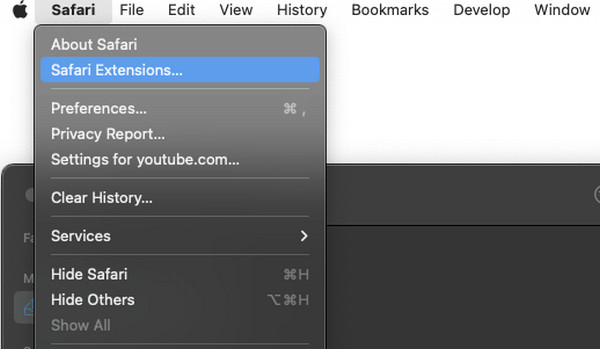
Metoda 8: Skanuj w poszukiwaniu złośliwego oprogramowania lub wirusów
Skanowanie w poszukiwaniu złośliwego oprogramowania lub wirusów musi odbywać się automatycznie i odbywać się w sposób ciągły. Jeśli odtwarzacz QuickTime nie otwiera się, rozważ skanowanie komputera Mac przynajmniej raz w tygodniu, w miarę rozsądnie, aby chronić urządzenie przed atakami błędów powodującymi nieprawidłowe działanie aplikacji. Do wykrycia wirusa użyj niezawodnego oprogramowania antywirusowego.
Metoda 9: Skorzystaj z pomocy technicznej
Szukanie pomocy technicznej firmy Apple zakończy Twoje cierpienia związane z problemami z odtwarzaczem QuickTime. Możesz skontaktować się bezpośrednio ze wsparciem Apple na różne sposoby, na przykład za pośrednictwem czatu na żywo, umawiając się na spotkanie lub z pomocą telefoniczną w autoryzowanym sklepie Apple Store. Dlatego też, szukając pomocy technicznej, przygotuj się i podaj szczegółowe informacje dotyczące napotkanego problemu, np. QuickTime nie odtwarza plików MP4 i innych. Dzieje się tak dlatego, że im więcej szczegółów podasz, tym łatwiej i szybciej zespół będzie mógł Ci skutecznie pomóc.
Metoda 10: Użyj alternatywy QuickTime
Posiadanie alternatywy jest również idealnym rozwiązaniem uporczywego problemu z aplikacją. Dlatego jeśli masz zamiar szukać alternatywy QuickTime, przestań, ponieważ znaleźliśmy najlepszą do użycia, to Tipard Blu-ray Player dla komputerów Mac. Jest to dobry odtwarzacz multimedialny, który umożliwia bezproblemowe odtwarzanie wszystkich plików multimedialnych, w tym wideo, Blu-ray i DVD. Tak więc, jeśli masz pliki na komputerze Mac, których nie możesz otworzyć w QuickTime ze względu na nieobsługiwane formaty, z przyjemnością dowiesz się, że ten niesamowity odtwarzacz obsługuje prawie wszystkie popularne formaty wideo i audio, które znasz. Dlatego zanim przedstawimy Ci instrukcje, jak z niego korzystać, zainstaluj go najpierw na komputerze Mac, klikając poniższe przyciski pobierania.
Krok 1Uruchom odtwarzacz i kliknij Otwórz plik aby dodać pliki, które chcesz otworzyć.
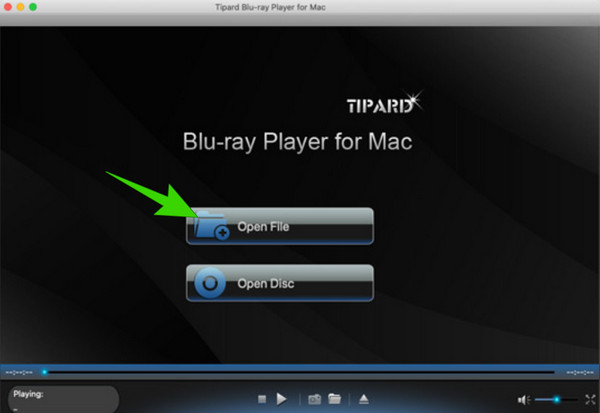
Krok 2Po przesłaniu pliku zostanie on automatycznie odtworzony na ekranie.
Krok 3Podczas gry masz możliwość poruszania się po menu i funkcjach dostępnych w interfejsie. Możesz także kliknąć Aparat fotograficzny przycisk na środku u dołu, aby zrobić zrzuty ekranu odtwarzanego pliku wideo. Ponadto możesz uzyskać dostęp do innych funkcji po naciśnięciu Wideo menu zakładek u góry.
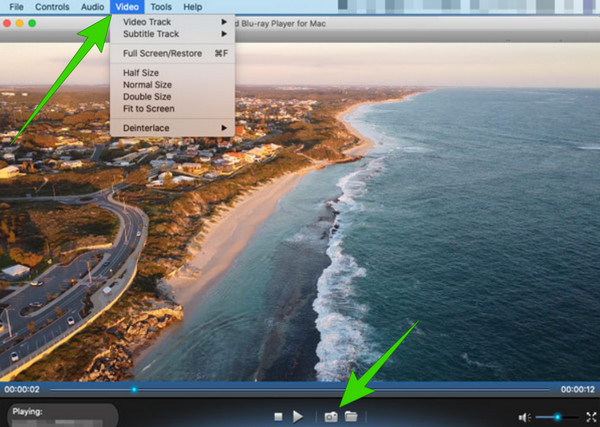
Część 2. Często zadawane pytania dotyczące niedziałającego programu QuickTime
Czy Apple przestał wspierać QuickTime?
Tak, Apple przestał obsługiwać odtwarzacz QuickTime dla systemu Windows wiele lat temu i został on wycofany w systemie macOS Catalina i późniejszych ze względu na nowsze struktury graficzne.
Jak zresetować odtwarzacz QuickTime?
Aby zresetować odtwarzacz QuickTime, przejdź do preferencji jego usługi i przywróć tam ustawienia domyślne. Następnie zamknij aplikację, przejdź do swojego folderu i usuń wszystkie pliki związane z QuickTime. Po zakończeniu uruchom ponownie aplikację.
Czy QuickTime Player jest domyślnym odtwarzaczem na komputerze Mac?
Tak. QuickTime to oprogramowanie instalowane fabrycznie na komputerach Mac, którego można używać do odtwarzania i udostępniania plików wideo. Jednak raporty mówią, że została ona wycofana na nowszych komputerach Mac z systemem macOS Catalina.
Wnioski
Podsumowując, Odtwarzacz QuickTime nie będzie działał na komputerze Mac z jakichś powodów technicznych. Dlatego też w jego mocowaniach zawarte są także rozwiązania techniczne. Tymczasem, jeśli Twoje pliki mają problemy z odtwarzaniem w odtwarzaczu, możesz poszukać alternatywnego odtwarzacza multimedialnego, np Tipard Blu-ray Player dla komputerów Mac.







